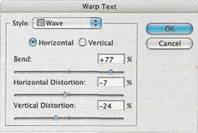
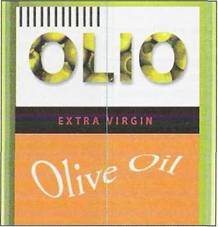
Слова «Olive Oil» отобразятся на этикетке в форме волны.
9.7 Оформление абзаца текста
Весь текст, введенный на этой этикетке до сих пор, представлял собой несколько отдельных слов или строк и являлся текстом с привязкой в точке. Однако часто во многих проектах требуются целые абзацы текста. В программе Photoshop можно управлять видом полных абзацев текста; для выполнения сложных настроек абзацев текста нет необходимости переключаться в специальные программы верстки.
9.7.1 Использование направляющих для позиционирования текста
Далее вы добавите в программе Photoshop абзац описательного текста на этикетку. Вы начнете с добавления в рабочую область нескольких направляющих, которые помогут точно подогнать положение абзаца.
1 Перетащите две направляющие с левой вертикальной линейки, поместив первую из них на отметке 2,5 дюйма и вторую на отметке 4,5 дюйма.
2 Перетащите две направляющие вниз с верхней горизонтальной линейки, поместив первую из них на отметке 10,75 дюйма и вторую - на отметке 13 дюймов.
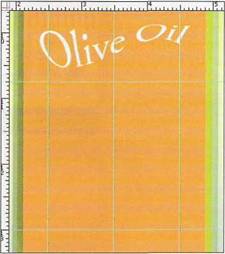
9.7.2 Добавление текста абзаца из комментария
Сейчас все готово для добавления текста. В реальных условиях разработки текст может предоставляться в виде текстового документа или в теле электронного письма, которое можно скопировать и вставить в программе Photoshop. Разумеется, текст можно ввести и вручную. Кроме того, если к файлу изображения прикреплен комментарий вы можете легко добавить этот текст в рисунок.
1 Дважды щелкните мышью на желтом значке комментария в нижнем правом углу окна изображения, чтобы открыть его содержимое.
Примечание: Чтобы увидеть открытый комментарий на экране, вам, возможно, потребуется изменить вид или прокрутить окно,
2 Протащите курсор, чтобы выделить весь текст в заметке, и затем нажмите комбинацию клавиш Ctrl+C(Windows) или Command+C(Mac OS), чтобы скопировать текст в буфер обмена. Затем щелкните на кнопке Close(Закрыть), чтобы закрыть окно комментария.
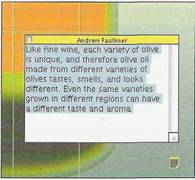
Уважаемый посетитель!
Чтобы распечатать файл, скачайте его (в формате Word).
Ссылка на скачивание - внизу страницы.